Eine der größten Herausforderungen, mit denen Webbrowser derzeit konfrontiert sind, ist die Privatsphäre und die Informationen der Millionen von Benutzern, die Zugriff auf sie haben, da die Engines und Prozesse, die sowohl im Vordergrund als auch im Hintergrund agieren, die Informationen, Details und Gewohnheiten von Benutzern stehlen können der Benutzer. Benutzer, um dedizierte Produkte „anbieten“ zu können, aber dies kann wirklich heikle Probleme mit der Privatsphäre des Benutzers haben.
- Diebstahl von Anmeldedaten.
- Malware, die Tastatureingaben protokollieren oder vertrauliche Informationen über aufgerufene Websites erfassen kann.
- Phishing zum Diebstahl von Benutzerdaten über gefälschte Links oder Websites.
- Social Engineering und mehr.
Um diesen Bedrohungen entgegenzuwirken, gibt es einen Webbrowser namens Tor.
Tor wurde als Webbrowser entwickelt, der sich auf das anonyme und sichere Surfen im Internet konzentriert. Dies wird durch die Tatsache erreicht, dass Tor die Identität und den Standort des Benutzers mithilfe von Traffic-Routing-Methoden mithilfe eines Netzwerks von auf der ganzen Welt verteilten Servern verbergen kann. Dadurch kümmert er sich um alles, was der Benutzer online tut. Dies ist ein idealer Browser zum Schutz der Kommunikation an Orten, die als äußerst gefährlich gelten.
- Ermöglicht den Zugriff auf Websites, die im Dark Web oder Dark Web gehostet werden.
- End-to-End-Verschlüsselung zum Schutz der Privatsphäre und Vertraulichkeit des Benutzers.
- 100 % anonym.
- Verbesserte Privatsphäre und Sicherheit.
- Der Tor-Browser kümmert sich um die Isolierung von Websites, sodass Tracker und Anzeigen von Drittanbietern sie nicht verfolgen.
- Das Netzwerk besteht aus Tausenden von Servern, die als Tor-Repeater bekannt sind, um die Identität des Benutzers zu verbergen.
- Verfügbar für Linux, Windows und macOS.
- Es ist eine Kombination aus dem Firefox-Browser und dem Tor-Projekt.
- Sie können das FTP-Protokoll mit Tor konfigurieren, indem Sie den „socks4a“-Proxy auf den „localhost“-Port „9050“ setzen.
- Die Quell-IP wird nicht angezeigt.
- Sie können Daten zu und von Diensten oder Anwendungen weiterleiten, die hinter der Firewall verborgen sind.
- Automatische Datenentschlüsselungsfunktion auf der Clientseite.
- Wir können einen vorkonfigurierten Webbrowser von einem USB-Speichergerät ausführen.
- Verschlüsselt komplexe Daten vollständig, bevor sie über das Netzwerk gesendet werden.
TechnoWikis erklärt, wie man den Tor-Browser unter Linux installiert.
ABONNIEREN SIE AUF YOUTUBE
So installieren Sie Tor unter Linux
Wir öffnen das Terminal und laden die neueste Version von Tor herunter:
wget https://dist.torproject.org/torbrowser/12.0.6/tor-browser-linux64-12.0.6_ALL.tar.xz
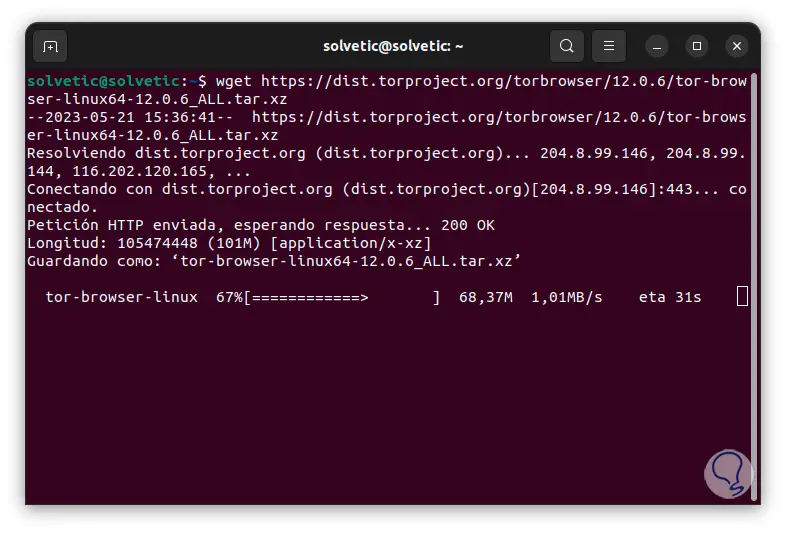
Warten Sie, bis der Download abgeschlossen ist:
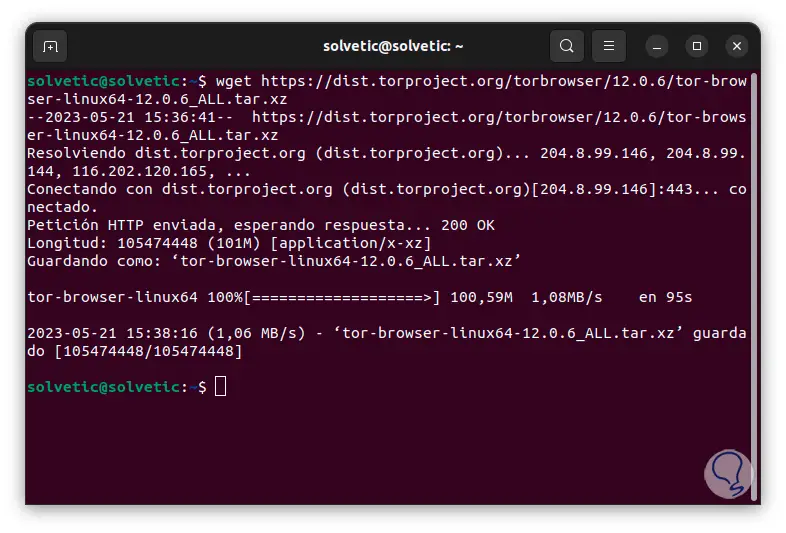
Um die 32-Bit-Version herunterzuladen, führen wir Folgendes aus:
wget https://dist.torproject.org/torbrowser/12.0.6/tor-browser-linux32-12.0.6_ALL.tar.xz
Alternativ können Sie es auch direkt über den folgenden offiziellen Link herunterladen:
Validieren Sie die Installation aus dem Ordner mit „ls“:
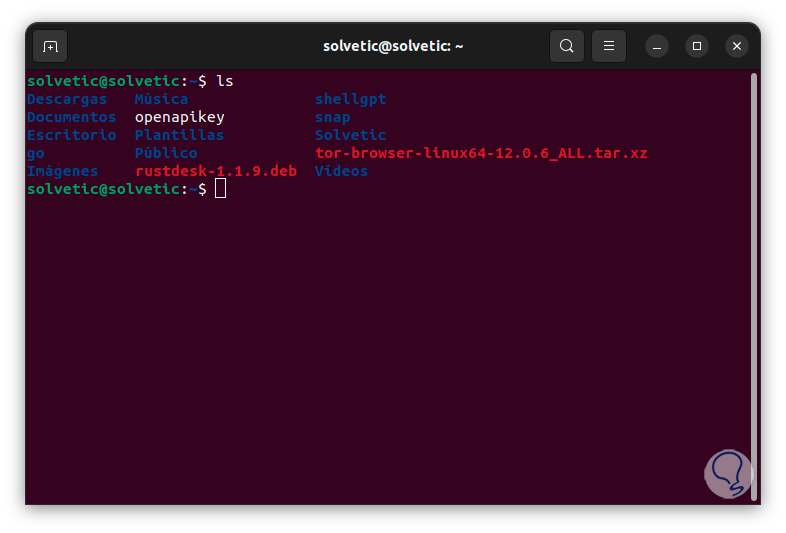
Entpacken Sie die Datei mit dem folgenden Befehl:
tar -xvf (name.tar.xz)
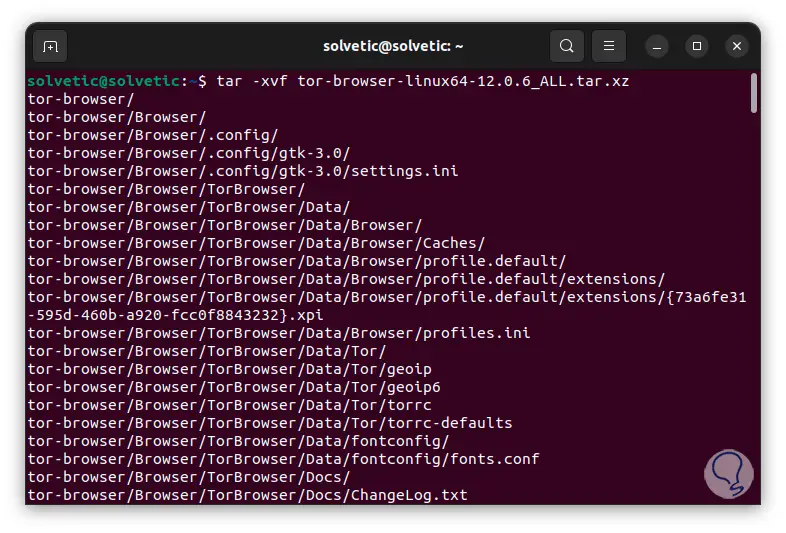
Wir hoffen, dass dieser Prozess zu einem Ende kommt:
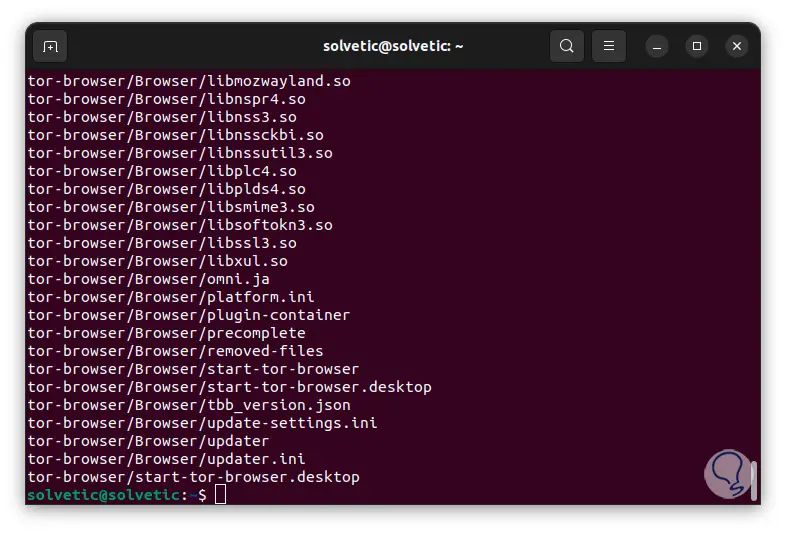
Das Verzeichnis wird erstellt:
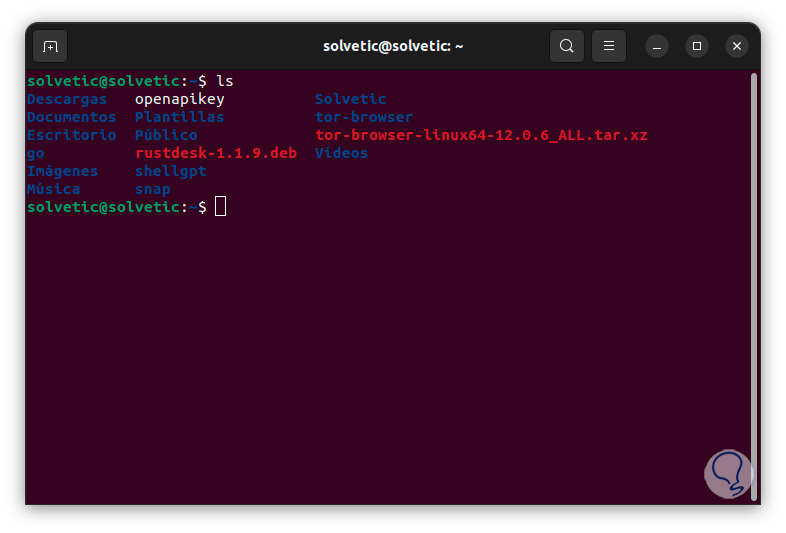
Wir greifen auf das Verzeichnis zu:
cd tor-browser/
Listen Sie den Inhalt mit „ls“ auf:
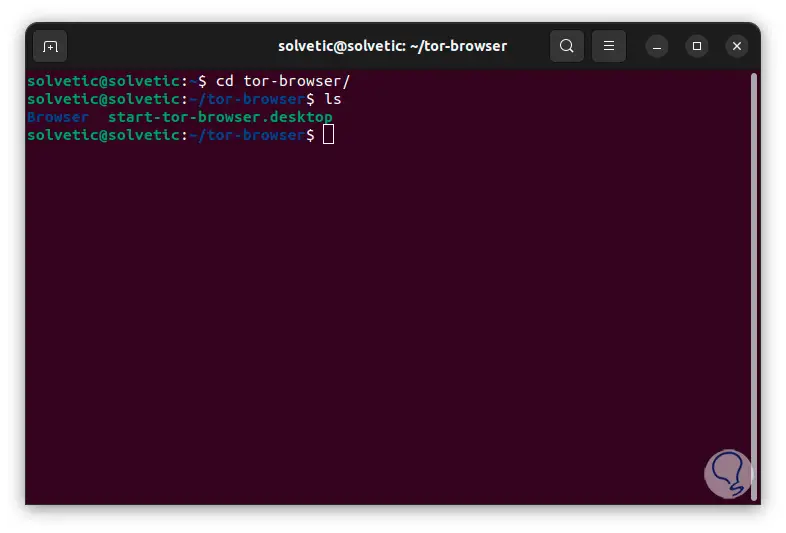
Tor starten:
./start-tor-browser.desktop

Tor wird geöffnet:
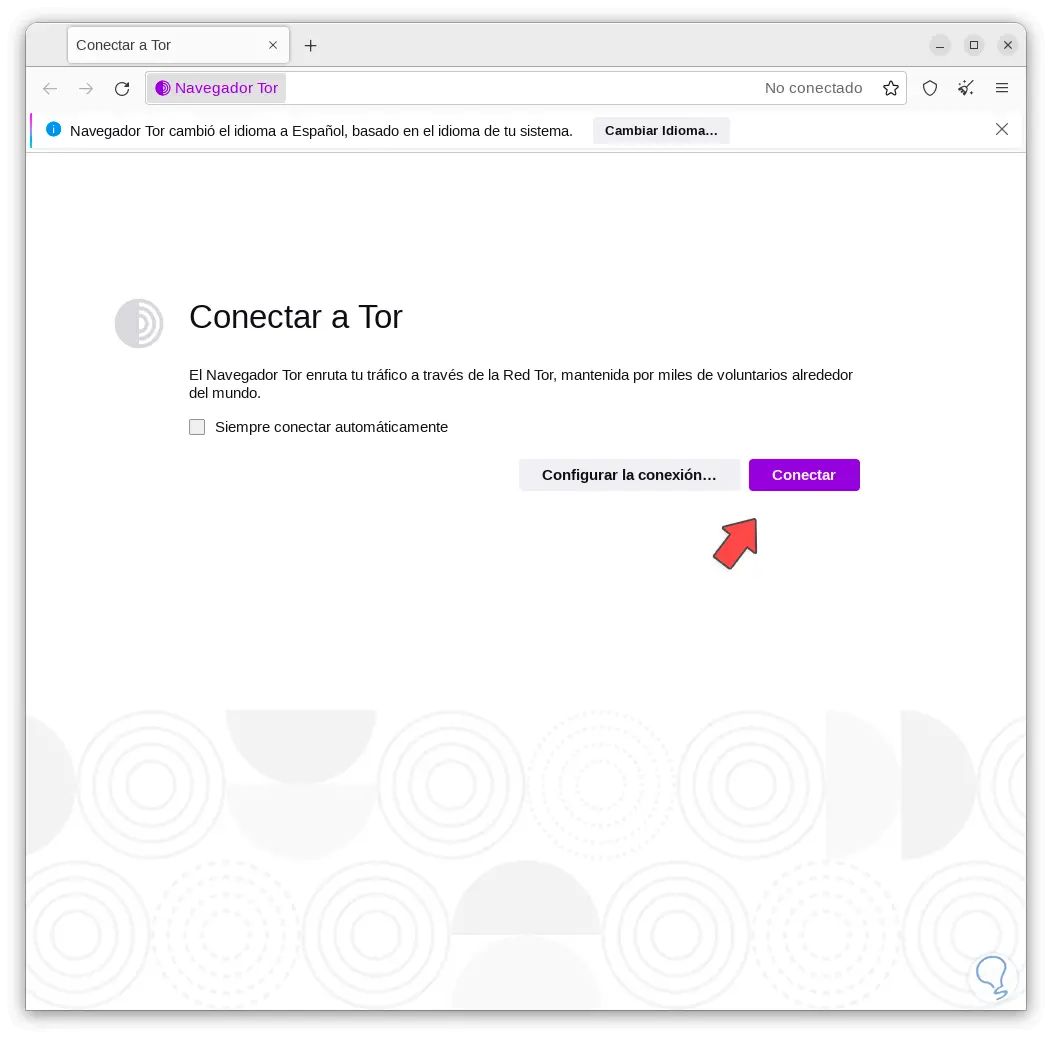
Klicken Sie auf „Verbinden“, um die Verbindung herzustellen und Zugriff auf den Browser zu haben:
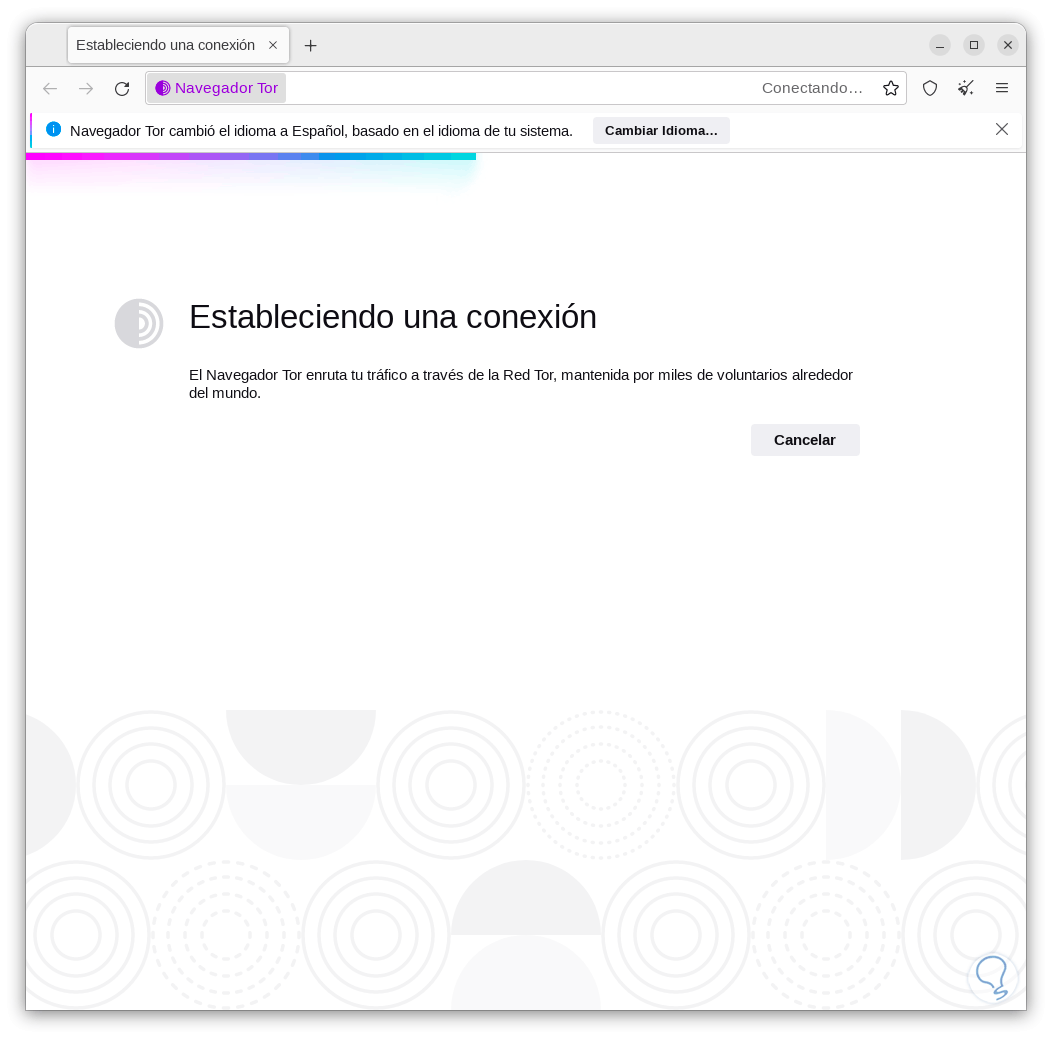
Wenn die sichere Verbindung hergestellt ist, können wir unter Linux durch Tor navigieren:

Um eine Verknüpfung zu erstellen, führen wir Folgendes aus:
touchtor.desktop
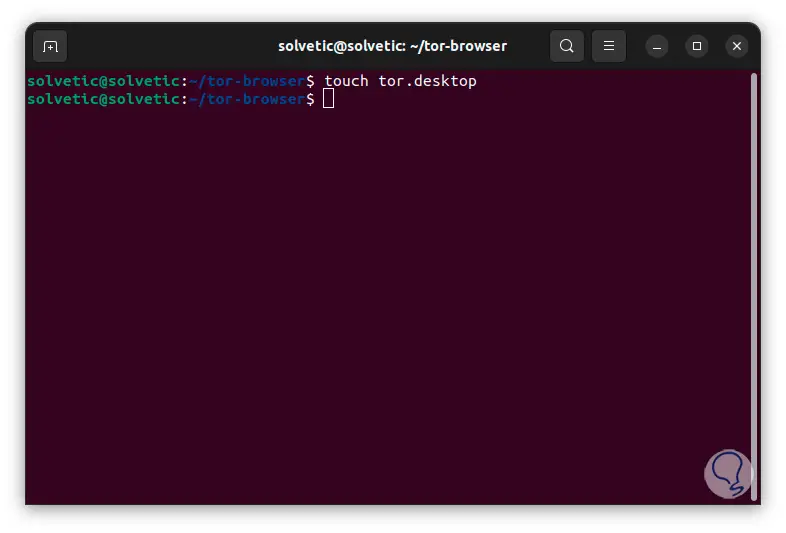
Wir greifen mit einem Editor darauf zu:
sudo nanotor.desktop
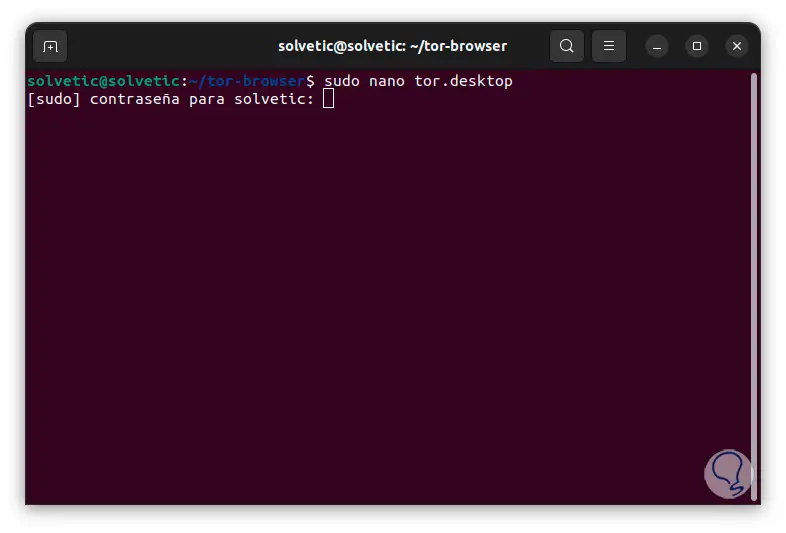
Wir geben Folgendes ein:
#!/usr/bin/env xdg-open [Desktop-Eintrag] Encoding=UTF-8 Name=Tor Comment=Anonymous Browse Type=Application Terminal=false Exec=/home/user/Downloads/tor-browser/start-tor- browser.desktop Icon=/home/user/Downloads/tor-browser/start-tor-browser/tor-browser/Browser/browser/chrome/icons/default/default128.png StartupNotify=true Kategorien=Netzwerk;WebBrowser;
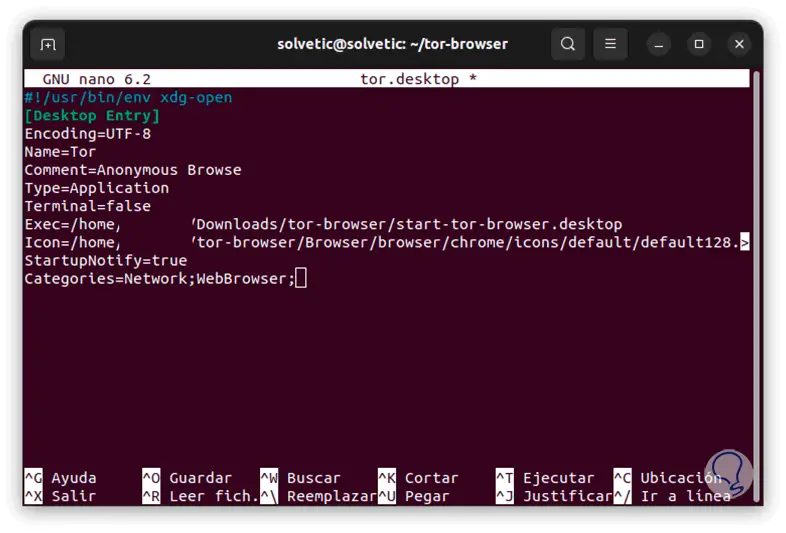
Wir speichern die Änderungen mit der folgenden Tastenkombination:
Strg + O
Wir verlassen den Editor mit:
Strg + X
Greifen Sie auf den Verknüpfungsort zu:
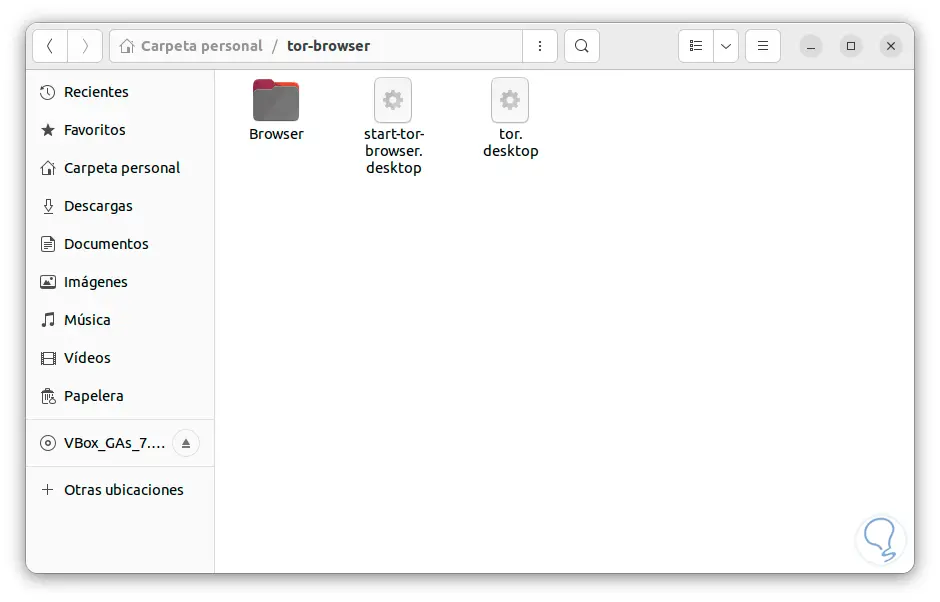
Wir doppelklicken darauf, um Tor zu öffnen:
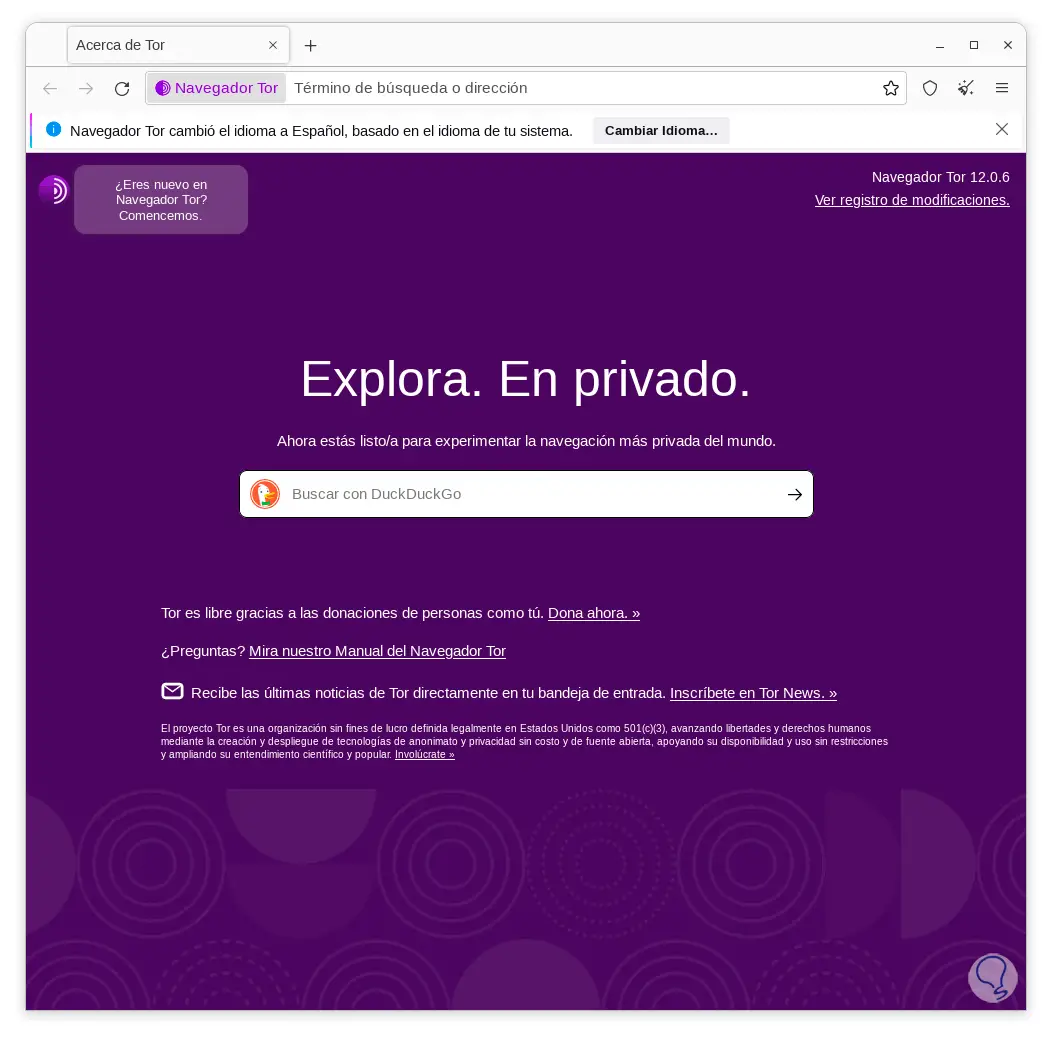
Dies ist der Prozess, um Tor unter Linux zu installieren und über einen sicheren Browser zum Verwalten unserer Daten im Netzwerk zu verfügen.